Bạn có thể tạo script nhỏ trong Windows 10 mở nhiều Website cùng lúc. Thủ thuật này sử dụng khả năng tạo tập lệnh script của Windows 10, nhưng cũng có một cách khá dễ dàng để bạn làm điều trên trong bất kỳ trình duyệt web nào. Bạn cũng có thể tận dụng tính năng Bookmark trên trình duyệt để mở nhiều Website với 1 click chuột.
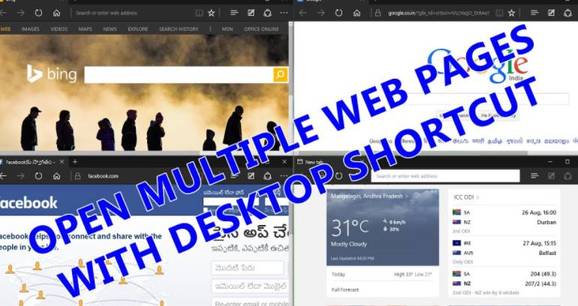
Cách tạo script để mở nhiều Website cùng lúc
Để mở nhiều trang web cùng một lúc trong trình duyệt, bạn cần tạo một tệp lệnh script cho các trang web này trên PC của mình. Về cơ bản, bạn tạo một tệp, thêm tất cả các trang web của bạn vào tệp lệnh này và chạy tệp lệnh script khi bạn muốn mở cùng lúc nhiều trang web đó.
Nếu bạn chưa biết tập lệnh script là gì thì có thể đọc tại đây nhé. Bạn có thể tạo tệp lệnh này bằng phần mềm Notepad tích hợp sẵn trên PC của mình. Để mở Notepad, bạn chỉ cần vào “Start menu”, tìm kiếm từ khóa “Notepad” và chọn kết quả trên cùng.
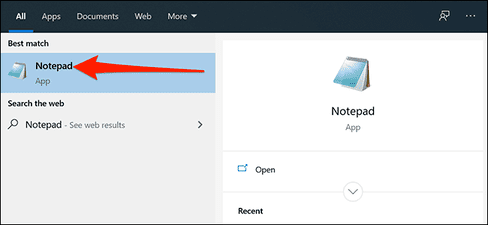
Sao chép đoạn code sau và dán vào Notepad:
@echo off
start https://www.howtogeek.com
start https://www.reviewgeek.com
start https://www.cloudsavvyit.com
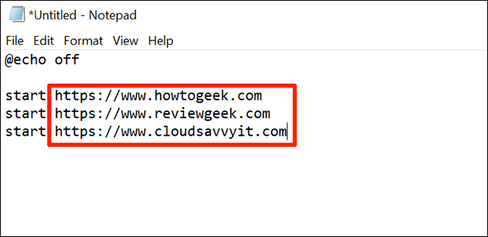
Đoạn code trên sẽ mở ba trang web mà bạn đã nhập. Windows 10 sẽ sử dụng trình duyệt web mặc định để mở các trang web đó. Bạn muốn mở bao nhiêu trang web cùng lúc thì cứ thêm đường dẫn website vào file notepad ở trên. Chỉ cần đặt mỗi địa chỉ web trên một dòng riêng và thêm lệnh “start” và khoảng trắng trước mỗi địa chỉ web.
Sau khi hoàn thành, các bạn vào File -> Save As để lưu file.
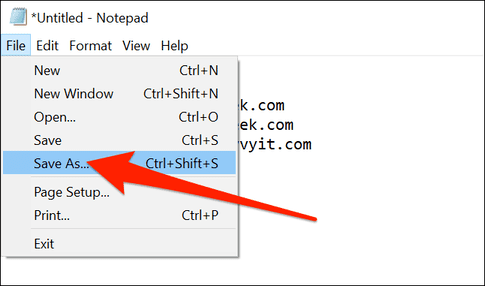
Chọn một thư mục để lưu file này lạicủa bạn. Bạn nên để ngoài Desktop vì nó sẽ giúp bạn mở script nhanh hơn mấy chỗ khác.
Sau đó, đặt tên cho script của bạn trong trường “File name” và thêm đuôi “.bat” vào cuối tên. Nếu bạn muốn đặt tên tệp của mình là “LaunchAllSites”, bạn phải nhập “LaunchAllSites.bat”. Sau đó, chọn “All Files” trong mục “Save as type” và nhấp vào “Save”.
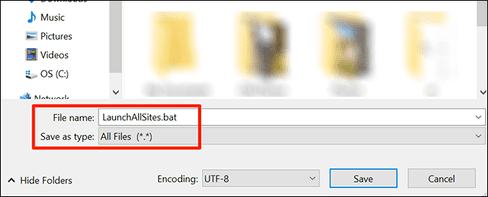
Như vậy script mở website đã được tạo. Để sử dụng, bạn double click chuột vào file LaunchAllSites.bat vừa tạo, và tất cả các trang web được chỉ định của bạn sẽ khởi chạy trong trình duyệt web mặc định. Bạn sẽ thấy cửa sổ Command Prompt hiện ra trong giây lát, nhưng cửa sổ này sẽ biến mất ngay lập tức.
Bạn có thể tạo nhiều script shortnhư thế này để mở các loại trang web khác nhau trên PC chạy Windows 10 của mình.
Cách chỉnh sửa danh sách trang web trong file script
File script mới tạo của bạn có thể chỉnh sửa và bạn có thể thêm hoặc xóa các trang web bất cứ khi nào bạn muốn. Sử dụng các trình soạn thảo văn bản như Notepad để thay đổi nội dung của tệp lệnh script.
Để thêm hoặc xóa các trang web khỏi script của bạn, hãy nhấp chuột phải vào script và chọn “Edit”.
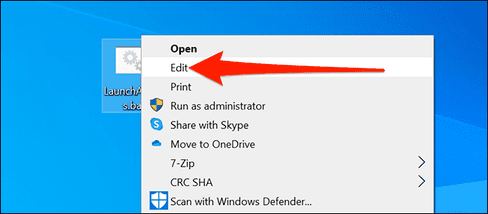
Script của bạn sẽ được mở trong Notepad và bây giờ bạn có thể thêm hoặc xóa các URL. Khi bạn hoàn tất, hãy nhớ nhấp vào File -> Save để lưu các thay đổi.
Cách thay đổi trình duyệt web mặc định
Tất cả các địa chỉ website trong filescript sẽ mở trong trình duyệt mặc định trên PC. Nếu bạn muốn mở các liên kết của mình trong một trình duyệt khác, bạn chỉ cần đặt trình duyệt đó làm trình duyệt mặc định của Windows.
Vào “Start menu”, tìm kiếm từ khóa “Settings” và nhấn vào kết quả đầu tiên. Bạn cũng có thể nhấn Windows + i để mở Settings.
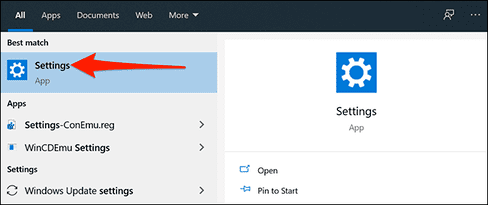
Trong Settings, nhấn “Apps“, sau đó chọn “Default app” bên trái.
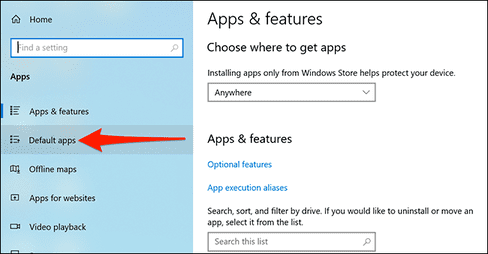
Nhấp vào trình duyệt hiện tại của bạn trong “Web browser”, sau đó chọn trình duyệt mới để đặt trình duyệt này làm mặc định.
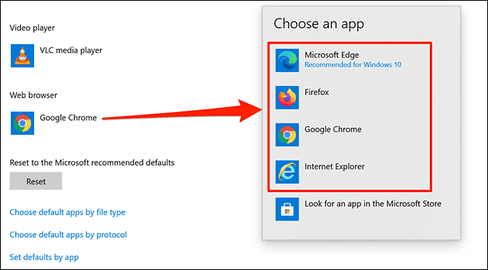
Các trang web của bạn bây giờ sẽ được mở trong trình duyệt mặc định mới.
Cách mở nhiều trang web cùng lúc trong trình duyệt
Nếu muốn, bạn có thể mở nhiều trang web cùng một lúc từ trình duyệt của mình. Để làm điều này, bạn cần thêm tất cả các trang web của mình vào thư mục bookmark.
Mở trình duyệt lên, nhấn Ctrl + Shift + B để mở thanh Bookmark.
Mở tất cả các trang web mà bạn muốn sau này sẽ 1 click mở tất cả các web, rồi nhấn Ctrl + Shift + D để lưu các website đó vào thư mục Bookmark.
Sau này, bạn chỉ cần nhấp chuột phải vào thư mục bookmark của bạn và nhấp vào “Open all “.
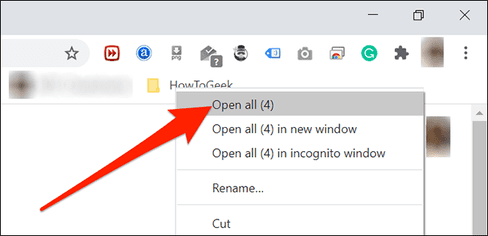
Nếu bạn sử dụng Firefox, bạn có thể thực hiện việc này bằng cách nhấp chuột phải vào thư mục bookmark của mình và chọn “Open All in Tabs”. Thao tác này sẽ mở tất cả các trang web của bạn trong thư mục bookmark.
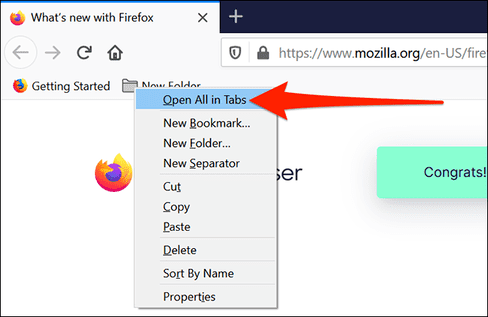
Vậy là xong rồi đó.
Sưu tầm và Tổng hợp
www.hanoiyeu.com
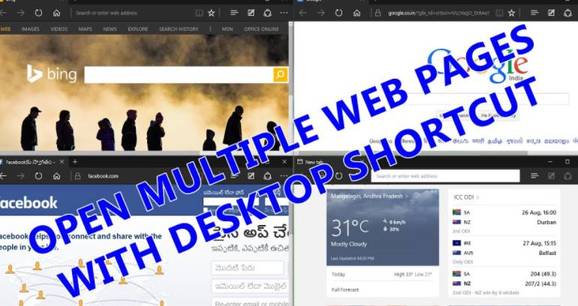
Cách tạo script để mở nhiều Website cùng lúc
Để mở nhiều trang web cùng một lúc trong trình duyệt, bạn cần tạo một tệp lệnh script cho các trang web này trên PC của mình. Về cơ bản, bạn tạo một tệp, thêm tất cả các trang web của bạn vào tệp lệnh này và chạy tệp lệnh script khi bạn muốn mở cùng lúc nhiều trang web đó.
Nếu bạn chưa biết tập lệnh script là gì thì có thể đọc tại đây nhé. Bạn có thể tạo tệp lệnh này bằng phần mềm Notepad tích hợp sẵn trên PC của mình. Để mở Notepad, bạn chỉ cần vào “Start menu”, tìm kiếm từ khóa “Notepad” và chọn kết quả trên cùng.
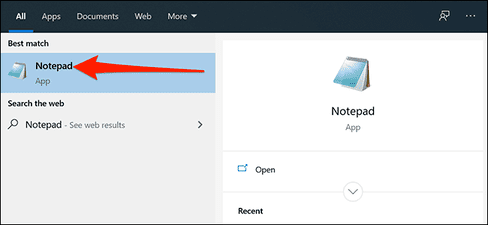
Sao chép đoạn code sau và dán vào Notepad:
@echo off
start https://www.howtogeek.com
start https://www.reviewgeek.com
start https://www.cloudsavvyit.com
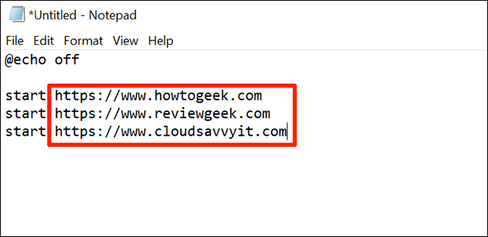
Đoạn code trên sẽ mở ba trang web mà bạn đã nhập. Windows 10 sẽ sử dụng trình duyệt web mặc định để mở các trang web đó. Bạn muốn mở bao nhiêu trang web cùng lúc thì cứ thêm đường dẫn website vào file notepad ở trên. Chỉ cần đặt mỗi địa chỉ web trên một dòng riêng và thêm lệnh “start” và khoảng trắng trước mỗi địa chỉ web.
Sau khi hoàn thành, các bạn vào File -> Save As để lưu file.
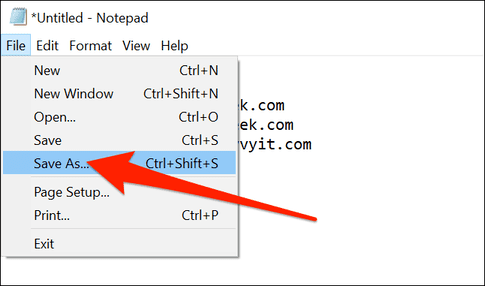
Chọn một thư mục để lưu file này lạicủa bạn. Bạn nên để ngoài Desktop vì nó sẽ giúp bạn mở script nhanh hơn mấy chỗ khác.
Sau đó, đặt tên cho script của bạn trong trường “File name” và thêm đuôi “.bat” vào cuối tên. Nếu bạn muốn đặt tên tệp của mình là “LaunchAllSites”, bạn phải nhập “LaunchAllSites.bat”. Sau đó, chọn “All Files” trong mục “Save as type” và nhấp vào “Save”.
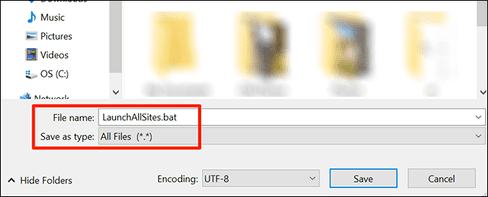
Như vậy script mở website đã được tạo. Để sử dụng, bạn double click chuột vào file LaunchAllSites.bat vừa tạo, và tất cả các trang web được chỉ định của bạn sẽ khởi chạy trong trình duyệt web mặc định. Bạn sẽ thấy cửa sổ Command Prompt hiện ra trong giây lát, nhưng cửa sổ này sẽ biến mất ngay lập tức.
Bạn có thể tạo nhiều script shortnhư thế này để mở các loại trang web khác nhau trên PC chạy Windows 10 của mình.
Cách chỉnh sửa danh sách trang web trong file script
File script mới tạo của bạn có thể chỉnh sửa và bạn có thể thêm hoặc xóa các trang web bất cứ khi nào bạn muốn. Sử dụng các trình soạn thảo văn bản như Notepad để thay đổi nội dung của tệp lệnh script.
Để thêm hoặc xóa các trang web khỏi script của bạn, hãy nhấp chuột phải vào script và chọn “Edit”.
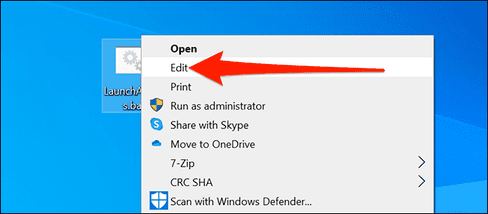
Script của bạn sẽ được mở trong Notepad và bây giờ bạn có thể thêm hoặc xóa các URL. Khi bạn hoàn tất, hãy nhớ nhấp vào File -> Save để lưu các thay đổi.
Cách thay đổi trình duyệt web mặc định
Tất cả các địa chỉ website trong filescript sẽ mở trong trình duyệt mặc định trên PC. Nếu bạn muốn mở các liên kết của mình trong một trình duyệt khác, bạn chỉ cần đặt trình duyệt đó làm trình duyệt mặc định của Windows.
Vào “Start menu”, tìm kiếm từ khóa “Settings” và nhấn vào kết quả đầu tiên. Bạn cũng có thể nhấn Windows + i để mở Settings.
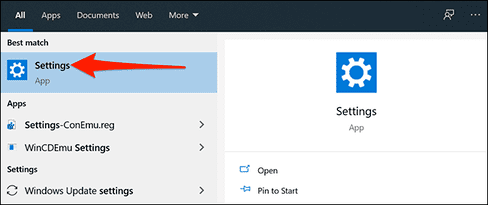
Trong Settings, nhấn “Apps“, sau đó chọn “Default app” bên trái.
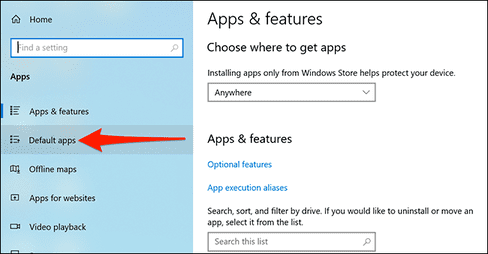
Nhấp vào trình duyệt hiện tại của bạn trong “Web browser”, sau đó chọn trình duyệt mới để đặt trình duyệt này làm mặc định.
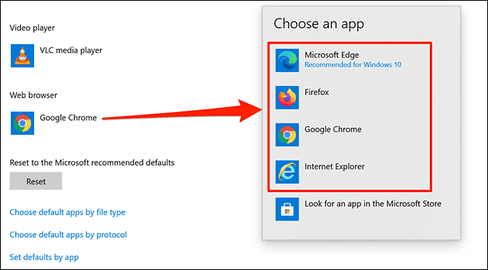
Các trang web của bạn bây giờ sẽ được mở trong trình duyệt mặc định mới.
Cách mở nhiều trang web cùng lúc trong trình duyệt
Nếu muốn, bạn có thể mở nhiều trang web cùng một lúc từ trình duyệt của mình. Để làm điều này, bạn cần thêm tất cả các trang web của mình vào thư mục bookmark.
Mở trình duyệt lên, nhấn Ctrl + Shift + B để mở thanh Bookmark.
Mở tất cả các trang web mà bạn muốn sau này sẽ 1 click mở tất cả các web, rồi nhấn Ctrl + Shift + D để lưu các website đó vào thư mục Bookmark.
Sau này, bạn chỉ cần nhấp chuột phải vào thư mục bookmark của bạn và nhấp vào “Open all “.
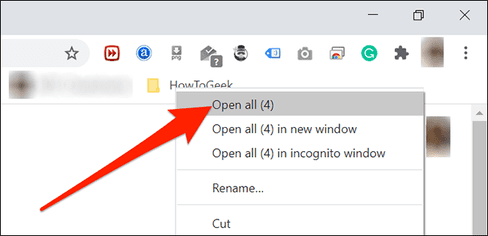
Nếu bạn sử dụng Firefox, bạn có thể thực hiện việc này bằng cách nhấp chuột phải vào thư mục bookmark của mình và chọn “Open All in Tabs”. Thao tác này sẽ mở tất cả các trang web của bạn trong thư mục bookmark.
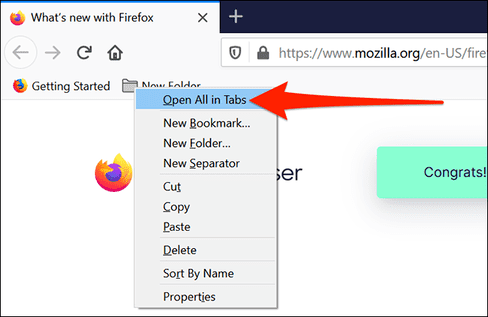
Vậy là xong rồi đó.
Sưu tầm và Tổng hợp
www.hanoiyeu.com

